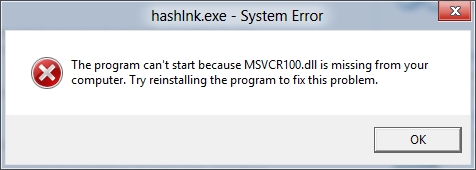అందరికీ శుభాకాంక్షలు! విండోస్ వీడియో ఫైల్ను తెరవలేదనేది తరచుగా జరుగుతుంది, లేదా అది ప్లే అయినప్పుడు, శబ్దం మాత్రమే వినబడుతుంది మరియు చిత్రం లేదు (చాలా తరచుగా, ప్లేయర్ కేవలం నల్ల తెరను ప్రదర్శిస్తుంది).
సాధారణంగా, విండోస్ను మళ్లీ ఇన్స్టాల్ చేసిన తర్వాత (దాన్ని అప్డేట్ చేసేటప్పుడు కూడా) లేదా క్రొత్త కంప్యూటర్ను కొనుగోలు చేసేటప్పుడు ఈ సమస్య సంభవిస్తుంది.
సిస్టమ్కు అవసరమైన కోడెక్ లేనందున వీడియో కంప్యూటర్లో ప్లే చేయదు (ప్రతి వీడియో ఫైల్ దాని స్వంత కోడెక్తో ఎన్కోడ్ చేయబడింది మరియు ఇది కంప్యూటర్లో లేకపోతే, మీరు చిత్రాన్ని చూడలేరు)! మార్గం ద్వారా, మీరు ధ్వనిని వింటారు (సాధారణంగా) ఎందుకంటే విండోస్ గుర్తించడానికి అవసరమైన కోడెక్ ఇప్పటికే ఉంది (ఉదాహరణకు, MP3).
తార్కికంగా, దీన్ని పరిష్కరించడానికి, రెండు మార్గాలు ఉన్నాయి: కోడెక్లను ఇన్స్టాల్ చేయడం లేదా ఈ కోడెక్లు ఇప్పటికే నిర్మించిన వీడియో ప్లేయర్. ప్రతి మార్గాల గురించి మాట్లాడుకుందాం.
కోడెక్ ఇన్స్టాలేషన్: ఏమి ఎంచుకోవాలి మరియు ఎలా ఇన్స్టాల్ చేయాలి (సాధారణ ప్రశ్నలు)
ఇప్పుడు నెట్వర్క్లో మీరు వేర్వేరు తయారీదారుల నుండి డజన్ల కొద్దీ (వందల కాకపోయినా) వేర్వేరు కోడెక్లు, సెట్లు (సెట్లు) కోడెక్లను కనుగొనవచ్చు. చాలా తరచుగా, కోడెక్లను స్వయంగా ఇన్స్టాల్ చేయడంతో పాటు, మీ విండోస్ OS లో వివిధ ప్రకటనల యాడ్-ఆన్లు ఇన్స్టాల్ చేయబడతాయి (ఇది మంచిది కాదు).
-
నేను ఈ క్రింది కోడెక్లను ఉపయోగించమని సిఫార్సు చేస్తున్నాను (ఇన్స్టాల్ చేసేటప్పుడు, అయితే, చెక్మార్క్లపై శ్రద్ధ వహించండి): //pcpro100.info/luchshie-kodeki-dlya-video-i-audio-na-windows-7-8/
-
నా అభిప్రాయం ప్రకారం, కంప్యూటర్ కోసం కోడెక్ల యొక్క ఉత్తమ సెట్లలో ఒకటి K- లైట్ కోడెక్ ప్యాక్ (పై లింక్ నుండి వచ్చిన మొదటి కోడెక్). వ్యాసంలో క్రింద నేను దీన్ని సరిగ్గా ఎలా ఇన్స్టాల్ చేయాలో పరిశీలించాలనుకుంటున్నాను (తద్వారా కంప్యూటర్లోని అన్ని వీడియోలు ప్లే చేయబడతాయి మరియు సవరించబడతాయి).
K- లైట్ కోడెక్ ప్యాక్ యొక్క సరైన సంస్థాపన
అధికారిక సైట్ పేజీలో (మరియు నేను దాని నుండి కోడెక్లను డౌన్లోడ్ చేసుకోవాలని సిఫార్సు చేస్తున్నాను, మరియు టొరెంట్ ట్రాకర్ల నుండి కాదు) కోడెక్ల యొక్క అనేక వెర్షన్లు (స్టాండర్ట్, బేసిక్, మొదలైనవి) ప్రదర్శించబడతాయి. మీరు పూర్తి (మెగా) సెట్ను ఎంచుకోవాలి.

అంజీర్. 1. మెగా కోడెక్ సెట్
తరువాత, మీరు అద్దం లింక్ను ఎంచుకోవాలి, దీని ద్వారా మీరు సెట్ను డౌన్లోడ్ చేసుకోండి (రష్యా నుండి వినియోగదారుల కోసం ఫైల్ రెండవ "మిర్రర్" ను ఉపయోగించి బాగా డౌన్లోడ్ చేయబడుతుంది).

అంజీర్. 2. కె-లైట్ కోడెక్ ప్యాక్ మెగా డౌన్లోడ్ చేయండి
డౌన్లోడ్ చేసిన సెట్లో ఉన్న అన్ని కోడెక్లను ఇన్స్టాల్ చేయడం ముఖ్యం. అన్ని వినియోగదారులు సరైన ప్రదేశాలలో చెక్మార్క్లను ఉంచరు, కాబట్టి అలాంటి సెట్లను ఇన్స్టాల్ చేసిన తర్వాత కూడా వారు వీడియోను ప్లే చేయరు. మరియు అన్నింటికీ వారు అవసరమైన కోడెక్ల సరసన పెట్టెను తనిఖీ చేయలేదు.
ప్రతిదీ స్పష్టం చేయడానికి కొన్ని స్క్రీన్షాట్లు. మొదట, సంస్థాపన సమయంలో అధునాతన మోడ్ను ఎంచుకోండి, తద్వారా మీరు ప్రోగ్రామ్ యొక్క ప్రతి దశను (అడ్వాన్స్డ్ మోడ్) నియంత్రించవచ్చు.

అంజీర్. 3. అధునాతన మోడ్
ఇన్స్టాలేషన్ సమయంలో మీరు ఈ ఎంపికను ఎంచుకోవాలని నేను సిఫార్సు చేస్తున్నాను: "బోలెడంత"(Fig. 4 చూడండి). ఈ వెర్షన్లోనే అత్యధిక సంఖ్యలో కోడెక్లు ఆటోమేటిక్ మోడ్లో ఇన్స్టాల్ చేయబడ్డాయి. సర్వసాధారణమైనవి ఖచ్చితంగా మీతోనే ఉంటాయి మరియు మీరు వీడియోను సులభంగా తెరవగలరు.

అంజీర్. 4. బోలెడంత అంశాలు
మీడియా ప్లేయర్ క్లాసిక్ - ఉత్తమ మరియు వేగవంతమైన ప్లేయర్లలో ఒకటైన వీడియో ఫైల్ల అనుబంధాన్ని కూడా అంగీకరించడం నిరుపయోగంగా ఉండదు.

అంజీర్. 5. మీడియా ప్లేయర్ క్లాసిక్తో అనుబంధం (విండోస్ మీడియా ప్లేయర్కు సంబంధించి మరింత ఆధునిక ఆటగాడు)
తదుపరి ఇన్స్టాలేషన్ దశలో, మీడియా ప్లేయర్ క్లాసిక్లో ఏ ఫైల్లను అనుబంధించాలో (అంటే వాటిపై క్లిక్ చేయడం ద్వారా తెరవండి) ఎంచుకోవడం సాధ్యమవుతుంది.

అంజీర్. 6. ఫార్మాట్ల ఎంపిక
అంతర్నిర్మిత కోడెక్లతో వీడియో ప్లేయర్ను ఎంచుకోవడం
కంప్యూటర్లో వీడియో ప్లే చేయనప్పుడు సమస్యకు మరో ఆసక్తికరమైన పరిష్కారం KMP ప్లేయర్ను ఇన్స్టాల్ చేయడం (క్రింద ఉన్న లింక్). చాలా ఆసక్తికరమైన విషయం ఏమిటంటే, దాని పని కోసం మీరు మీ సిస్టమ్లో కోడెక్లను ఇన్స్టాల్ చేయలేరు: అన్ని సాధారణమైనవి ఈ ప్లేయర్తో వస్తాయి!
-
కోడెక్స్ లేకుండా పనిచేసే ప్రసిద్ధ ఆటగాళ్లతో నాకు బ్లాగ్ పోస్ట్ ఉంది (చాలా కాలం క్రితం కాదు) (అనగా అవసరమైన అన్ని కోడెక్లు వాటిలో ఇప్పటికే ఉన్నాయి). ఇక్కడ, మీరు దీన్ని కనుగొనవచ్చు (ఇక్కడ మీరు KMP ప్లేయర్తో సహా కనుగొంటారు): //pcpro100.info/proigryivateli-video-bez-kodekov/
KMP ప్లేయర్కు సరిపోని వారికి ఒక కారణం లేదా మరొక కారణం ఈ గమనిక ఉపయోగపడుతుంది.
-
ఇన్స్టాలేషన్ ప్రాసెస్ ప్రామాణికమైనది, అయితే, దాని సంస్థాపన మరియు కాన్ఫిగరేషన్ యొక్క కొన్ని స్క్రీన్షాట్లను నేను ఇస్తాను.
మొదట, ఎక్జిక్యూటబుల్ ఫైల్ను డౌన్లోడ్ చేసి, దాన్ని అమలు చేయండి. తరువాత, సెట్టింగులు మరియు సంస్థాపన రకాన్ని ఎంచుకోండి (చూడండి. Fig. 7).
అంజీర్. 7. KMP ప్లేయర్ సెటప్.
ప్రోగ్రామ్ వ్యవస్థాపించబడిన స్థలం. మార్గం ద్వారా, దీనికి సుమారు 100mb అవసరం.

అంజీర్. 8. సంస్థాపనా స్థానం
సంస్థాపన తరువాత, ప్రోగ్రామ్ స్వయంచాలకంగా ప్రారంభమవుతుంది.

అంజీర్. 9. KMP ప్లేయర్ - ప్రధాన ప్రోగ్రామ్ విండో
అకస్మాత్తుగా, ఫైళ్లు KMP ప్లేయర్లో స్వయంచాలకంగా తెరవబడవు, ఆపై వీడియో ఫైల్పై కుడి క్లిక్ చేసి లక్షణాలపై క్లిక్ చేయండి. తరువాత, "అప్లికేషన్" కాలమ్లో, "సవరించు" బటన్ పై క్లిక్ చేయండి (Fig. 10 చూడండి).

అంజీర్. 10. వీడియో ఫైల్ లక్షణాలు
KMP ప్లేయర్ని ఎంచుకోండి.

అంజీర్. 11. డిఫాల్ట్ ప్లేయర్ ఎంపిక చేయబడింది
ఇప్పుడు ఈ రకమైన అన్ని వీడియో ఫైల్లు KMP ప్లేయర్లో స్వయంచాలకంగా తెరవబడతాయి. మరియు దీని అర్థం, ఇప్పుడు మీరు ఇంటర్నెట్ నుండి డౌన్లోడ్ చేసిన చాలా ఎక్కువ సినిమాలు మరియు వీడియోలను సులభంగా చూడవచ్చు (మరియు అక్కడ నుండి మాత్రమే కాదు :))
అంతే. మంచి దృశ్యం!